administratorzy Exchange często otrzymują pytania od użytkowników dotyczące zarządzania kalendarzami programu Outlook i możliwości udostępniania kalendarzy. Na szczęście udostępnianie pojedynczych kalendarzy Microsoft Outlook 2007 jest bardzo proste-a użytkownicy mogą je sami skonfigurować. Oto kroki, które możesz udostępnić użytkownikom, pomagając im udostępniać kalendarze, dostosowywać osobiste kalendarze i wyświetlać wiele kalendarzy programu Outlook w trybie nakładki.
Udostępnianie kalendarza programu Outlook 2007
aby udostępnić domyślny kalendarz, otwórz swój kalendarz i wybierz Udostępnij mój kalendarz z paska zadań po lewej stronie. Program Outlook utworzy nową wiadomość e – mail o temacie — udostępnianie zaproszenia: <Twoje imię> – Kalendarz.
ta wiadomość zawiera dwa pola wyboru (Rysunek 1, z których pierwsze umożliwia wybranemu odbiorcy przeglądanie kalendarza. Drugie pole wyboru umożliwia wysłanie prośby o wyświetlenie cudzego kalendarza.

Rysunek 1. Udostępnij swój kalendarz i wyślij prośbę o wyświetlenie kalendarza Outlook innego użytkownika.
Ustawianie uprawnień do kalendarza programu Outlook
podczas udostępniania kalendarza uprawnienia recenzenta są przypisywane domyślnie. Oznacza to, że odbiorca ma dostęp do Twojego kalendarza tylko do odczytu. Możesz łatwo zmienić to ustawienie.
kliknij prawym przyciskiem myszy listę udostępnionego kalendarza w sekcji Wszystkie elementy kalendarza programu Outlook, a następnie wybierz polecenie Zmień uprawnienia udostępniania. Outlook wyświetli kartę uprawnienia (Rysunek 2).
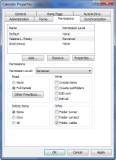
Rysunek 2. Karta Uprawnienia wyświetla listę wszystkich osób, które mogą wyświetlać Twój kalendarz Microsoft Outlook 2007.
ta karta zawiera listę wszystkich osób posiadających uprawnienia do wyświetlania kalendarza; użyj tej karty, aby dodać lub usunąć dostęp do kalendarza lub zmodyfikować uprawnienia. Outlook 2007 udostępnia kilka predefiniowanych schematów uprawnień lub można utworzyć niestandardowy zestaw uprawnień.
 |
|
|
więcej o Outlook 2007: przewiduj, jak duże będą skrzynki pocztowe programu Outlook 2007 jak reguły skrzynki pocztowej i wyszukiwanie pulpitu systemu Windows wpływają na Outlook 2007 unikaj problemów z wydajnością programu Outlook 2007 podczas napraw
|
 |
 |
|
udostępnianie niestandardowych kalendarzy programu Outlook
użytkownicy programu Outlook mogą również tworzyć wiele kalendarzy. Użytkownik często tworzy osobisty kalendarz lub kalendarz związany z konkretnym projektem. Jeśli spojrzysz na Rysunek 3, zobaczysz, że inne (niestandardowe) kalendarze są wymienione w sekcji Inne kalendarze na pasku zadań po lewej stronie.

Rysunek 3. Outlook 2007 pozwala użytkownikom tworzyć i dostosowywać wiele kalendarzy.
gdy użytkownik udostępnia swój kalendarz, współdzielony jest tylko domyślny kalendarz. Gdy ktoś inny wyświetla Twój kalendarz, ta osoba nie może zobaczyć informacji wolnych/zajętych wymienionych w innych kalendarzach. Jeśli Twój domyślny kalendarz pokazuje, że jesteś wolny w określonym czasie, inni użytkownicy będą widzieć cię jako wolnego w tym czasie, niezależnie od tego, co jest zaplanowane w innych kalendarzach.
możesz również udostępnić alternatywne kalendarze, klikając prawym przyciskiem myszy kalendarz, który chcesz udostępnić i wybierając opcję Udostępnij.
otwieranie kalendarza Outlook innego użytkownika
jeśli spojrzysz wstecz na Rysunek 3, zauważysz, że pasek zadań kalendarza zawiera opcję otwierania udostępnionego kalendarza. Ta opcja wyświetla okno dialogowe z pytaniem o nazwę odbiorcy, którego kalendarz chcesz otworzyć.
możesz wpisać Nazwę odbiorcy ręcznie lub kliknąć przycisk Nazwa i wybrać odbiorcę z globalnej listy adresów. Po określeniu nazwy odbiorcy kliknij OK, aby otworzyć jego kalendarz.
po otwarciu kalendarza Program Outlook wyświetli go obok Twojego (Rysunek 4). Karta u góry każdego kalendarza określa, na którego kalendarz patrzysz. Ustalenie, który kalendarz należy do ciebie, a który do innego użytkownika, powinno być proste, ale bez identyfikowania etykiet może być mylące, gdy otworzysz więcej niż dwa kalendarze. Outlook otworzy do 30 kalendarzy na raz.

Rysunek 4. Outlook wyświetla kalendarze obok siebie.
wyświetlanie kalendarzy programu Outlook w trybie nakładki
jeśli przeglądasz wiele kalendarzy programu Outlook, ręczne porównywanie harmonogramów może być trudne. Jednym z rozwiązań jest użycie trybu nakładki, który pozwala na przeglądanie wszystkich wolnych/zajętych informacji na wspólnym kalendarzu.
aby skorzystać z tej funkcji, kliknij prawym przyciskiem myszy kalendarz i wybierz opcję widok w trybie Nakładki. Rysunek 5 pokazuje Outlook łączy spotkania w jednym kalendarzu i koduje je kolorami.

Rysunek 5. Tryb nakładki łączy wszystkie spotkania w jednym kalendarzu.
o autorze: Brien M. Posey, MCSE, jest pięciokrotnym laureatem nagrody Microsoft Most Valuable Professional (MVP) za pracę z Exchange Server, Windows Server, Internet Information Services (IIS) oraz systemami plików i pamięcią masową. Brien służył jako CIO w ogólnokrajowej sieci szpitali i był kiedyś odpowiedzialny za Departament Zarządzania Informacją w Fort Knox. Jako niezależny pisarz techniczny, Brien pisał dla Microsoft, TechTarget, CNET, ZDNet, MSD2D, odpowiednich technologii i innych firm technologicznych. Możesz odwiedzić osobistą stronę Brien pod adresem www.brienposey.com.